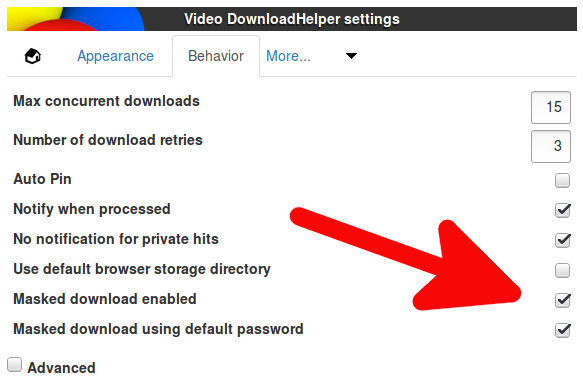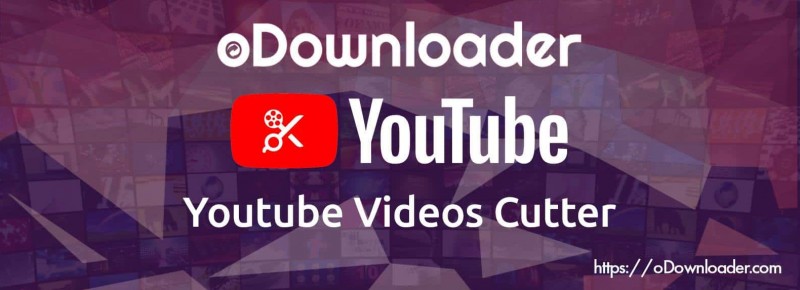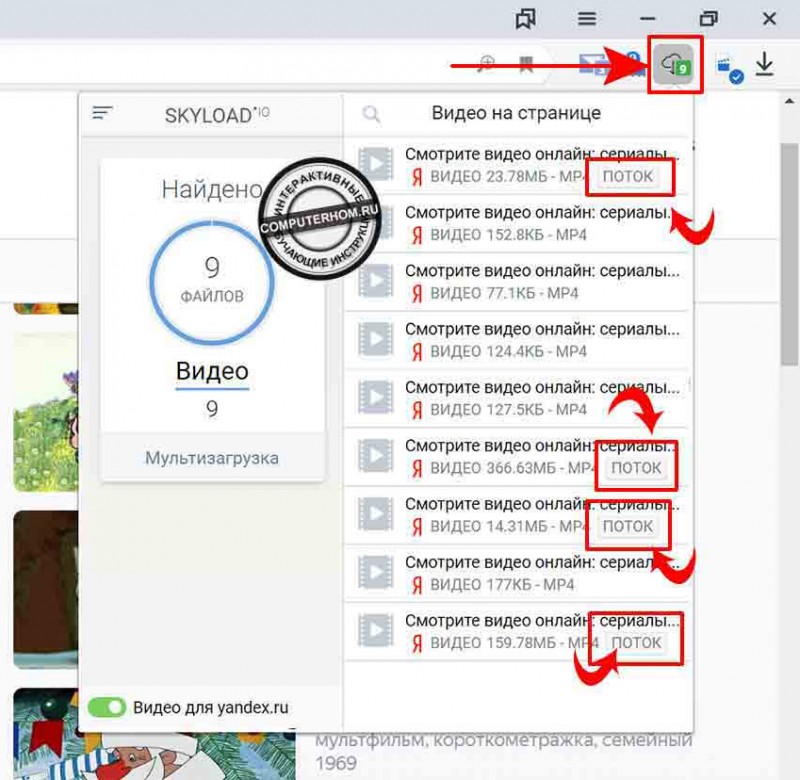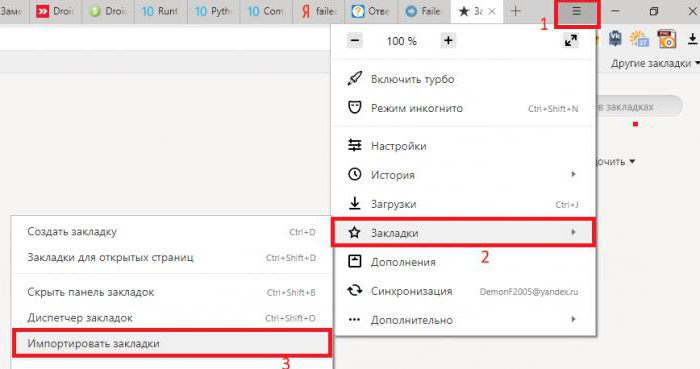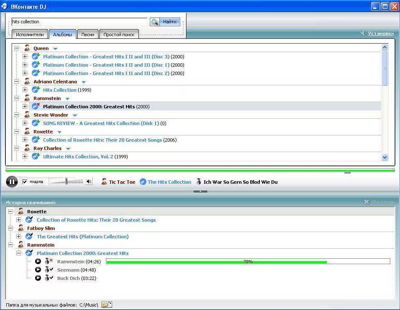Как сохранить видео на компьютер буквально за минуту
Содержание:
Другие способы скачивания
Помимо вышеуказанных вариантов существуют и другие не менее действенные способы скачивания понравившегося видео из Сети на ваш ПК:
С помощью расширения FastestTube
. Установите его в свой браузер и перезапустите веб-обозреватель. Кнопка загрузки появится сразу под роликом. В ее контекстном меню можно будет выбрать нужное вам качество.
Онлайн-ресурс KeepVid
. Поддерживает до 60 различных видео-платформ, среди которых есть и соцсети. Однако самых популярных «социалок» рунета (ВК и Одноклассники), к сожалению, здесь нет. На главной странице сайта есть поле для ссылки. Вставьте туда URL-адрес нужного видео и нажмите «Download».
Программа StreamTransport
. Позволяет скачивать с большинства популярных порталов, включая и такие, как Ютуб, Myspace, Veoh, Гугл видео и т.д. Со StreamTransport вам доступна функция автозахвата, закачка через код страницы и сохранение видео в формате МР4 или FLV. В приложении есть менеджер закачек и масса иных полезных функций.
С помощью SaveMedi
a. Это англоязычный веб-сайт, который по набору функций немного уступает своим конкурентам, но пользуется не меньшей популярностью.
Программа Freemake Video Downloader
. Идеально для ВКонтакте, Одноклассников, Facebook, YouTube. Позволяет скачивать ролики любого формата, в том числе и потоковое видео. По окончанию скачивания ролика его можно совершенно бесплатно перевести в оптимальный формат.
Следует отметить, что вышеуказанные сервисы способны функционировать автоматически. То есть вы можете вставить в соответствующую строчку ссылку на интересующий вас ролик и идти делать свои дела, пока программа сама будет скачивать видео на компьютер.
С уважением! Абдуллин Руслан
В этом посте мы снова возвращаемся к вопросу скачивания видео, после просмотра его онлайн. Впрочем, не обязательно после просмотра в данном случае. Но давайте по порядку. Или сразу же просмотрите видео в конце статьи)))
Речь в этот раз пойдёт не о видеохостингах и медиапорталах. Я рассмотрю скачивание видеороликов тогда, когда они выложены непосредственно на каком-то сайте. Так может быть, когда вебмастера или IT-бизнесмены имеют хорошие возможности хостинга для трансляции таких видео. Но не путайте с тем, когда в сайт или блог встроены плеера видео c видеохостингов
Собственно, последний раз, когда это мне понадобилось, я скачивал запись вебинара Азамата Ушанова , которую он выложил всего на пару дней для свободного просмотра. Времени на его просмотр, не было и я решил напрямую скачать видео. И далее я расскажу о двух методах, которыми воспользовался.
Этот способ может быть несколько сложноват для новичков. Нам предстоит немного покопаться в коде страниц и поискать в нём ссылку на видео. Но данный способ, если ссылка не скрыта специальными скриптами, в действительности самый быстрый.
Поэтому делаем следующее.
Открываем страницу на которой встроен видеоплеер с нужным видео.
Кликаем правой кнопкой мыши на странице и жмём «Исходный код» (для Opera). Для других браузеров: – «Просмотр кода страницы», — «Просмотр HTML-кода», — «Исходный код страницы». Но суть тут не в браузере.
Дальше в коде нам нужно найти искомую ссылку. Для этого нужно найти текст содержащий расширение возможного файла видео. Это могут быть расширения: «.flv», «.mov», «.mp4». Кстати для различных флешек (флеш-онлайн-игр или мульяшек) этот файл будет иметь расширение «.swf» и описываемый способ тоже сработает.
На живом примере показано, как найти прямую ссылку на файл видео встроенного непосредственно в различные сайты. РЕЧЬ НЕ О ВИДЕОХОСТИНГАХ!!! Используется браузер Opera и программа для скачивания файлов Download Master.
Подпишитесь на мой канал YouTube – Подписаться >>>
Привет друзья, знакомые и прохожие. Мне часто приходится встречать людей, которые не знают, как быстро и без левых телодвижений скачать видео с популярных ресурсов, таких как: VK.com
, YouTube.com
, Odnolkassniki.ru
и много других известных сервисов.
Ummy Video Downloader
Начнем мы с популярной программы для компьютеров под управлением Windows, которая называется Ummy Video Downloader. С ее помощью без труда удастся загрузить любой видеоролик, размещенный на сервисе YouTube. Однако для этого понадобится также Яндекс.Браузер, но обо всем по порядку.
Шаг 1: Установка Ummy Video Downloader
Для инсталляции Ummy Video Downloader необходимо для начала загрузить установочный файл программы. Скачивать его лучше всего с официального сайта, это убережет от опасности занести в операционную систему вирусы.
- Перейдите на официальный ресурс приложения.
- Нажмите по кнопке «Download» которая расположена в центре страницы.
- При необходимости укажите в появившемся файловом менеджере папку, в которую будет загружен установщик.

Необходимо будет дождаться окончания загрузки, после чего можно приступать непосредственно к инсталляции программного обеспечения на компьютер. Выполняется это довольно просто:
- Перейдите в папку, куда был скачан установщик (по умолчанию эта папка «Загрузки») и запустите его двойным нажатием левой кнопки мыши.
- Появится окно с лицензионным соглашением, условия которого необходимо принять, иначе установка не продолжится. Для этого всего-навсего нужно нажать кнопку «Принять».
- На следующем этапе будет предложено установить дополнительное программное обеспечение, чаще всего это приложения от Яндекс. Если вы этого не хотите, тогда уберите галочки на всех четырех пунктах и нажмите кнопку «Далее».
- Начнется процесс распаковки всех файлов Ummy Video Downloader в систему. Дождитесь его окончания, после чего нажмите кнопку «Завершить».
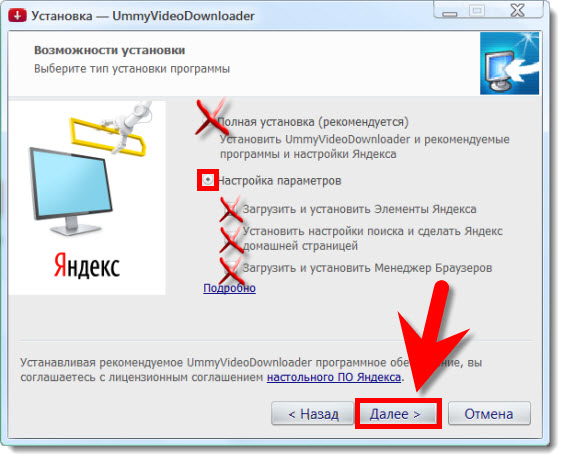
После этого программа будет установлена на компьютер и ею можно начать пользоваться. Дальше по тексту будет дано руководство по использованию Ummy Video Downloader.
Шаг 2: Загрузка видео с Ютуба
После инсталляции программы загрузить видео с Ютуба не составит никакого труда. Однако не стоит забывать, что для этого придется задействовать Яндекс.Браузер, поэтому предварительно его тоже нужно установить. Если же все нужное программное обеспечение на компьютере уже есть, тогда можно приступать к выполнению основной задачи:
- Запустите Ummy Video Downloader.
- Откройте в браузере Ютуб и воспроизведите на нем видеоролик, который хотели бы скачать на компьютер.
- Поставив видео на паузу, скопируйте ссылку на видео из адресной строки.
- Вернитесь в программе Ummy Video Downloader и вставьте ссылку в соответствующее для нее поле.
- В окне отобразится ролик, адрес которого был вставлен. Выберите из выпадающего списка качество загружаемого видео.
- Нажмите кнопку «Скачать».
- В появившемся окне «Настройки» укажите папку для сохранения файла. Для удобства можно воспользоваться файловым менеджером, которой открывается нажатием кнопки в виде папки.
- Нажмите кнопку «ОК».
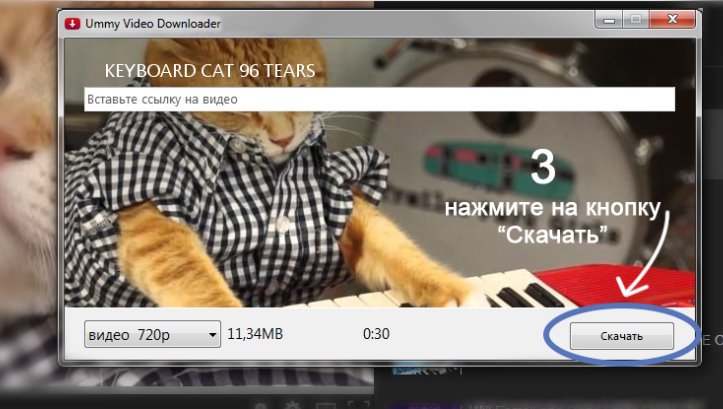
Сразу же после этого начнется загрузка выбранного видео в указанную ранее папку. После ее окончания можно будет запустить запись в проигрывателе операционной системы без доступа к Интернету. Стоит еще отметить возможность Ummy Video Downloader загружать только звуковую дорожку из ролика. Для этого в программе достаточно всего лишь выбрать формат MP3 перед нажатием кнопки «Скачать».
Приложения для Android
Загрузчики видео для Android очень похожи друг на друга, поэтому если выбранное приложение не заработало на вашем мобильном устройстве, смело ставьте другое. Ведь все они делают одно и то же.
Однако учтите, что из-за ограничений, налагаемых компанией Google, приложения из Google Play Store не могут качать видео с YouTube. Для этой задачи рекомендуем воспользоваться мобильной версией одного из сайтов, указанных в первой части статьи.
Загрузчик видео
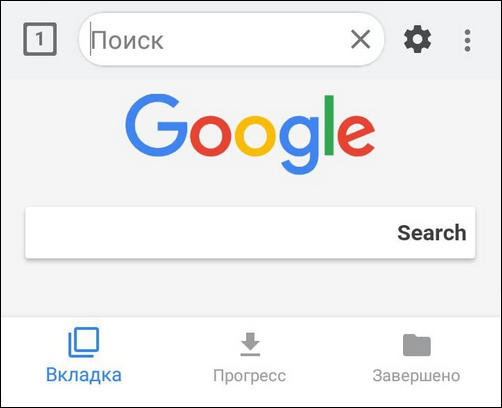
Загрузчик видео — приложение для Android, которое поддерживает скачивание со всех популярных сайтов. Оно русифицировано и полностью бесплатно, хотя и содержит рекламу.
По своей сути «Загрузчик видео» — это продвинутый браузер. Он обнаруживает расположенные на странице видеоролики и дает возможность их загружать. Пользователю нужно лишь вставить в адресную строку ссылку на видео и нажать на кнопку, которая появится на экране. Благодаря такой простоте «Загрузчиком видео» охотно пользуются новички.
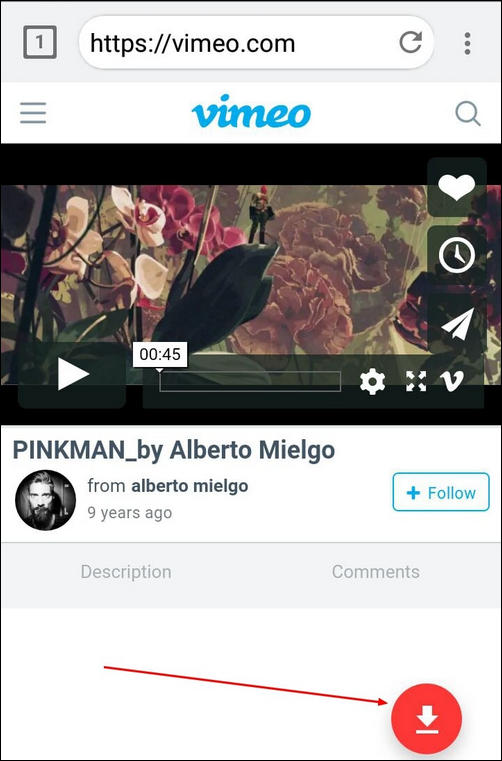
Возможности «Загрузчика видео»:
- поддержка большого числа сайтов;
- выбор качества файла;
- возможность сохранения на карту памяти;
- управление закачками;
- встроенный блокировщик рекламы.
Video Downloader
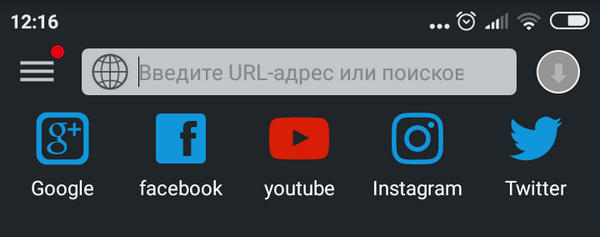
Video Downloader — приложение, аналогичное предыдущему. Также бесплатное, также с рекламой, также русскоязычное. Небольшие отличия заключаются в дизайне — здесь есть ночной режим, и в интерфейсе — в нем присутствуют кнопки для быстрого доступа к Facebook, Twitter, YouTube и другим популярным источникам видео.
Возможности Video Downloader:
- быстрый доступ к популярным сайтам с видео;
- добавление пользовательских закладок для быстрой загрузки;
- выбор качества скачиваемого ролика;
- встроенный музыкальный проигрыватель;
- поддержка скачивания аудио;
- сохранение на карту памяти;
- возможность поделиться скачанным по Wi-Fi.
Video downloaded master
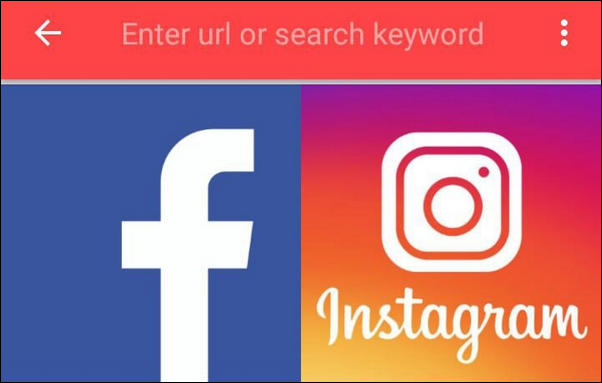 Video downloaded master – самая простая из представленных «качалок» видео. У нее даже нет настроек — просто адресная строка.
Video downloaded master – самая простая из представленных «качалок» видео. У нее даже нет настроек — просто адресная строка.
Программа бесплатна, не русифицирована и содержит рекламу. Принцип ее использования ровно тот же, что и у аналогов: открываете ссылку с видео и нажимаете на кнопку скачивания.
Возможности Video downloaded master:
- скачивание видео со множества популярных источников;
- поиск по популярным видеохостингам;
- выбор качества скачиваемого видео;
- быстрый доступ к папке со скачанным;
- поддержка файлов более 2 Гб;
- фоновая работа.
Чтобы быть во всеоружии, рекомендуем иметь под рукой несколько из рассмотренных в обзоре приложений или сервисов. Если одна программа не может скачать выбранный ролик — другая выступит в качестве подстраховки.
Что следует знать, выкладывая видеозапись
Как и у любого другого проекта у видеохостинга YouTube есть свои правила. Они подробно описаны в политике конфиденциальности, однако, далеко не секрет, что крайне малый процент пользователей знакомится с ней, а если и знакомится, то лишь вкратце. А меж тем там содержится весьма важная информация, полезная для владельцев каналов.
Но чтобы вы зря не напрягали свой мозг в попытках найти смысл во всей этой бюрократической писанине и вынести из неё то, что действительно важно, это было сделано за вас. Наверняка наиболее важной информацией для любого видеоблогера станут причины, по которым его видео или канал могут заблокировать
Таких причин в ютубе всего две:
Наверняка наиболее важной информацией для любого видеоблогера станут причины, по которым его видео или канал могут заблокировать. Таких причин в ютубе всего две:
- Нарушение авторских прав. Если какой-либо видеоролик уже был зарегистрирован в ютубе, то его повторная загрузка будет считаться правонарушением и его заблокируют. С данным пунктом следует быть весьма внимательным, так как разместить видео на ютубе бесплатно может любой желающий, а потому если вы загружаете видеоролик, снятый не вами, то проверьте, не опередил ли вас кто-то. Разными считаются ролики с разной озвучкой или же видеорядом. Вы можете полностью брать лишь фрагменты чужих видео не больше десяти секунд.
- Неподобающий контент. Неподобающим считается контент, нарушающий те или иные социальные или даже правовые нормы. Конкретно в ютуб запрещены видеоролики, содержащие эротику или порнографию, насилие в любых его формах, нетерпимость к людям по какому-либо признаку (расизм, сексизм и т.д.), пропаганда наркотиков, курения, алкоголизма, терроризма или же нарушения правопорядка. Будьте осторожны, так как за некоторые из данных причин вас могут не только заблокировать, но и привлечь к административной ответственности.
За нарушение любой из этих причин видео будет заблокировано. Что же касается блокировки канала, то за каждое нарушение вам будет даваться так называемый страйк, когда таких страйков у вас наберётся три — канал будет забанен. Длительность бана определяет администрация хостинга, и зависеть она будет от серьёзности нарушений, их частоты и количества банов полученных до этого. К слову, страйки также пропадают спустя какое-то время, и это время также зависит от серьёзности нарушения.
3 программы для скачивания видео с любого сайта
Если вам необходимо загружать видео из интернета на регулярной основе, нет смысла ежедневно заходить на описанные выше онлайн-сервисы. В этом случае вам на помощь придут специально разработанные программы. Многие из них находятся в свободном доступе и не имеют никаких требований к устройству. Предлагаем вам ознакомиться с наиболее популярными приложениями для скачивания видео с любого сайта.
4K Video Downloader
Одна из самых популярных программ для скачивания видео с любого сайта. Она функционирует как на популярной операционной системе Windows, так и на минее распространенных – MacOS, Ubuntu.
Скачать видеоролики вы можете с огромного количества как популярных, так и менее известных ресурсов. Программа имеет огромное количество преимуществ:
- быстрая загрузка контента;
- при необходимости и наличии субтитров к видеоролику вы можете загрузить их на свой компьютер;
- загрузка видео может происходить в самых разных форматах – причем это не только высокое разрешение по типу Full HD или 4K, но и более оригинальные вариации видео (например, приложение позволяет загрузить файл с эффектом 3D).
Как работать с программой? Все довольно просто.
4K Video Downloader
- Для начала необходимо загрузить ее на компьютер и выполнить все манипуляции по установке.
- Откройте приложение.
- Одновременно откройте сайт с видео, которое планируете скачивать.
- Отправьте ссылку в буфер обмена.
-
Вставьте адрес видео в специальную графу, которая находится на главном экране программы.
Вставьте адрес видео
- Через несколько секунд программа выдаст вам различные варианты загрузки.
- Выбирайте разрешение и формат, которые вас устраивают.
-
Нажмите на «Скачать» и уже через нескольких минут видео будет на вашем ПК.
Нажмите на Скачать
VDownloader
Еще одна популярная программа для скачивания видео. Находится в абсолютно свободном доступе и позволяет загрузить файлы с любого интернет-ресурса. Приложение предлагает также множество дополнительных опций:
- Перед загрузкой вы можете выбрать разрешение и формат файла. Если, например, вы хотите сменить формат, программа быстро конвертирует видео. Кстати, существует конвертация ролика не только непосредственно перед загрузкой файла. Изменить формат видео вы можете даже если оно уже было загружено на ваш компьютер. Просто найдите в меню раздел Конвертировать и вставьте видео с ПК в программу.
- Возможности поиска непосредственно в программе. Теперь вам не нужно искать видео в интернете и копировать его ссылку. По ключевым словам вы можете легко найти необходимый файл непосредственно в программе.
-
Приложение позволяет осуществить загрузку видео не только с видеохостингов и различных сайтов. Вы также можете скачать видео с социальных сетей (FB, Вконтакте).
VDownloader
- Нужны субтитры? Не проблема – вы можете скачать их вместе с основным файлом.
- Приложение имеет свой собственный проигрыватель. Так что смотреть видео вы можете, даже не выходя из программы.
ClipGrab
Несмотря на такую ремарку программа имеет большое количество преимуществ:
Конвертация файла при необходимости.
Возможность осуществить потоковую загрузку. Вы легко можете поставить на закачку сразу несколько видеороликов.
Русскоязычный интерфейс, который еще больше упрощает использование приложения.
Возможность выбрать любой формат видео перед загрузкой. Причем, это не только популярные МР4 и МРЕG4 файлы. Вы также можете конвертировать ролик, например, в формат OGG Theora
Неважно, какую операционную систему использует ваш ПК. Приложение отлично выполняет все свои функции как на Windows, так и на Mac OS или Linux
Хотите знать, как скачать видео с любого сайта при помощи этой программы? Все довольно просто.
-
Установите и откройте приложение.
ClipGrab
- В строке поиска введите ключевые слова. Из всего выданного результату найдите видеоролик, который хотите загрузить на ПК.
- Не хотите искать файл по ключевым словам? Можете вставить ссылку на понравившийся вам клип. В результате программа откроет нужный файл.
-
Наведите на выбранный ролик и нажмите «Загрузка».
Нажмите загрузка и программа скачает видеоролик
Кстати, важно отметить, что приложение не имеет функцию просмотра видео до его полной загрузки на ПК. Так что перед тем, как приступать к скачиванию, убедитесь, что вы выбрали именно то видео, которое хотели
Плагины для браузера
Скачивание видео с Ютуба при помощи сторонних сервисов удобно, но гораздо удобнее вести приятнее при помощи интегрированного в браузер плагина. Тем более что такие расширения являются полностью бесплатными и не содержат рекламы. Ниже мы рассмотрим установку лучших плагинов и методику работы с ними. Приступаем. Преимущество работы с плагином – это наличие специальной кнопки, которая будет появляться возле каждого видео.
Достаточно один раз кликнуть по такой клавише, и скачивание начнется, уже не нужно копировать адрес ролика, переходить на другой сайт и вставлять ссылку в поле, а затем жать кнопку загрузки. Есть у такого варианта и недостаток, в браузере постоянно работает плагин, а это и минус к скорости обозревателя и расход лишней оперативной памяти. Тут следует выбирать, если вы качаете много роликов с Ютуба, вам однозначно, нужен плагин. Если же вам требуется загрузить пару клипов, можно обойтись и без расширения.
SaveFromNet помощник
Для начала расскажем о самом знаменитом и используемом расширении – это SaveFromNet. Софт, который дает исчерпывающий ответ на вопрос — как скачать видео с Ютуба? Скачать приложение можно на его официальном сайте или по расположенной ниже кнопке.
Скачать SaveFromNet помощник
- Как только программа будет скачана, запустите ее установку. Появится меленькое окошко, в котором есть одна-единственная кнопка. Ее и жмем.
- Теперь нужно настроить программу. Первым делом переключаем флажок в положение «Настройка параметров», убираем галочки с установки дополнительного программного обеспечения и жмем клавишу «Далее».
- Установка завершена, осталось кликнуть по обозначенной на скриншоте кнопке.
- После завершения установки в вашем браузере (мы используем Google Chrome) появится расширение Tampermonkey которое и будет загружать видео с Ютуба.
- Переходим на страничку с любым YouTube-видео и кликаем по кнопке с белой стрелочкой. Откроется список форматов и разрешений, выбираем нужное.
После этого ролик начнет скачиваться на ПК.
FastestTube
Поддерживаются все существующие на сегодняшний день браузеры. Это и Opera, и Google Chrome, и Firefox. Даже пользователи Safari могут установить себе расширение.
Как только плагин будет установлен, мы можем скачивать видео с Ютуба. Перед тем как приступить, не забудьте обновить страничку.
После клика по кнопке «Скачать» откроется маленькое окошко, в котором можно выбрать формат и качество контента.
Мы можем просто загрузить видео или скачать только его или один звук. Поддерживается и загрузка субтитров на разных языках. Еще одна приятная функция – удаление рекламы из роликов при загрузке, для того чтобы ее активировать просто поставьте галочку внизу окошка.
Download YouTube video as MP4
Мы будем показывать инсталляцию Download YouTube video as MP4 на примере Google Chrome, в остальных браузерах процедура ведется похожим образом и не вызовет у вас затруднений.
- Открываем меню Chrome и переходим по пути «Дополнительные инструменты» — «Расширения».
- Кликаем по пункту «Еще расширения».
- Вводим название плагина в поисковую строку и жмем Enter.
Откроется домашняя страничка расширения, нам останется только установить его. В итоге под каждым видео появится кнопка, нажатие по которой позволяет скачать видео с YouTube.
Использование программ
Для скачивания видео с YouTube можно использовать и сторонние программы. YouTube Downloader HD, 4K Video Downloader и Ummy Video Downloader — одни из самых популярных бесплатных инструментов для сохранения видео из сети. Чтобы скачать нужный ролик, делаем следующее:
- Переходим на любой из указанных сайтов.
- Нажимаем кнопку «Скачать».
- Открываем установочный файл.
- Устанавливаем программу и открываем ее.
- Копируем ссылку на видео с YouTube и вставляем ее в соответствующее поле в окне приложения.
- Нажимаем «Скачать».
***
Теперь вы можете без проблем сохранять на своем компьютере видео с YouTube и некоторых других сервисов.
А каким способом пользуетесь вы?
- 4 способа сделать скриншот на компьютере
- Как узнать, какой у меня компьютер (процессор, видеокарта, оперативная память)? Инструкция для новичков
- Тормозит браузер? Долго грузятся страницы? Рассказываем, как решить эти проблемы
Вконтакте и Facebook
С момента своего появления Facebook (а затем и его аналога Вконтакте) осуществил так много экспериментов со своей платформой (в том числе с нарушениями безопасности), что проще найти услугу, которую социальная сеть не пыталась внедрить.
Facebook и Вконтакте бесплатно предоставляют и простую услугу загрузки видео, а также потокового вещания всем своим пользователям. Загрузка своего ролика в социальную сеть такое же простое дело, как и публикация поста в своей хронике.
Видео можно встроить в свой пост, а загрузка HD-контента возможно как с десктопного приложения, так и с мобильного для Android или iOS.
Как сохранить видео с помощью онлайн-сервисов
Онлайн-сервисы – самый быстрый и простой способ, не нужно ничего предварительно скачивать и устанавливать на своем компьютере. Попробуем скачать видео с youtube, используя наиболее распространенные варианты сайтов для загрузки.
Сервис Savefrom.net
Ссылка на сервис: https://ru.savefrom.net/
Один из самых популярных сервисов. Открыв в браузере видео на сайте youtube, в адресной строке перед youtube нужно добавить ss.
Нажимаем клавишу Enter, и автоматически открывается сайт сервиса, где уже появилось превью изображение вашего ролика, и предлагается на выбор: скачать, установив savefrom.net помощник, или скачать без установки, выбираем последнее (скачать без установки) и сразу указываем желаемый формат и качество.
Далее открывается новое окно, и видео начинает проигрываться. Остается лишь подтвердить свое желание скачать его, нажав на три точки в правом нижнем углу.
Сервис Video-from.com
Ссылка на сервис: https://www.video-from.com/ru
Cервис, работающий по совершенно аналогичной схеме, только для запуска нужно в адресной строке к youtube добавить vf. Есть у данного сервиса отличительная особенность — помимо ссылки для скачивания на ПК сразу же можно открыть изображение с QR-кодом, с помощью которого можно закачать это же видео на телефон. Удобно, не правда ли? Позволяет так же установить программу для загрузки видео videofrom на ПК.
Сервис Fetchtube.com
Ссылка на сервис: https://www.fetchtube.com/
Активируется при написании адреса ролика в виде:
Очень рекламонавязчивый сервис, «десять раз» при нажатии на кнопку для скачивания откроются другие сайты прежде, чем начнется загрузка видео. Справедливости ради, отметим, что сервис таки работает, но… не советуем.
Сервис Vdyoutube.com
Ссылка на сервис: https://www.vdyoutube.com/
Работает аналогично вышеописанным способам, при добавлении символов vd, например:
Также грешит раздражающими редиректами на сторонние сайты при попытках загрузки, хотя и работоспособен. Позволяет выбирать разные форматы и разрешения, скачивать отдельно аудио и виде файлы.
Сервис GetVideo.org
Ссылка на сервис: https://getvideo.org/
Бесплатный доступный на русском онлайн сервис, на сайт которого будете автоматически переадресованы при добавлении символов gv в ссылке на видео:
Скачать можно только видео-файл целиком, выбрав качество и тип.
Некоторые сервисы не имеют автоматической переадресации по дополнительным символам в адресе, но это не сильно усложняет их использование. Разве что придется ссылку на видео на youtube скопировать самостоятельно и вставить ее на сайте онлайн сервиса в строке url-адреса для скачивания. Дальше все аналогично.
Сервис Savedeo.site
Ссылка на сервис: https://savedeo.site/
Сервис англоязычный, но интуитивно понятный. Предлагает большой диапазон вариантов качества при загрузке отдельно видео и аудио составляющих.
Сервис GetVideolink.com
Ссылка на сервис: http://getvideolink.com/
Еще один англоязычный сервис. В строке поиска вводится или url-адрес ролика или можно найти его по ключевым словам, выбрав из предложенных 3х видео-сайтов для поиска youtube. Сразу же появится список ссылок для скачивания в соответствующем формате и качестве. На сайте также отображаются все последние скаченные видео, а также схожие с вашим запросом. Среди них могут быть и ролики категории 18+!
Сервис Videograbby.com
Ссылка на сервис: https://www.videograbby.com/
Настолько примитивный онлайн загрузчик видео, что даже не предлагает выбрать формат и качество, скачивает по умолчанию.
Сервис Сlipconverter.cc
Ссылка на сервис: https://www.clipconverter.cc/
Не просто сервис для скачивания. Он позволяет сразу же cконвертировать видео в другие форматы, например в .avi или .mkv А так же есть порой очень нужная функция загрузки не всего видео целиком, а только фрагмента. Для этого нужно указать временной интервал для скачивания. Очень удобно, что это можно сделать сразу и не прибегать потом к помощи видео-редакторов для обрезки видео. Среди доступных языковых версий русской нет, к сожалению.